Wenn Sie nach einem Video-Tool gesucht haben, das transkodieren oder konvertieren kann, sind Sie vielleicht darauf gestoßen HandBrake. Viele Benutzer verlassen sich auf diese Desktop-Anwendung, da sie videobezogene Arbeiten ohne Bezahlung erledigen kann. Aber was kann HandBrake darüber hinaus noch tun? Und ist es für Sie wirklich wirksam? Hier erhalten Sie die Antworten, während wir die Funktionen, Vor- und Nachteile des Tools vorstellen.

Teil 1. Was ist HandBrake?
Es handelt sich um ein kostenloses Open-Source-Videokonvertierungstool zum Kodieren, Transkodieren, Konvertieren und Komprimieren von Videodateien. Die Software wurde speziell für die Verwendung durch Anfänger und Profis entwickelt und bietet eine intuitive Benutzeroberfläche mit zahlreichen Funktionen. Natürlich ist HandBrake auch darauf ausgelegt, hervorragende Ergebnisse zu liefern, unabhängig von den Funktionen, mit denen die Videoinformationen geändert werden. Beachten Sie außerdem, dass das Tool für seinen fortschrittlichen Komprimierungsalgorithmus bekannt ist, der die Dateigröße reduziert, aber die Videoqualität deutlich verbessert.
Teil 2. Ein genauerer Blick auf die HandBrake-Funktionen
Auf welche Funktionen müssen Sie sich freuen, bevor Sie HandBrake herunterladen? Hier sind einige der Funktionen, die wir aufgelistet haben, einschließlich toller Haupt- und Zusatzfunktionen.
- HandBrake kann ein Videokompressor sein.
- Anpassbare Voreinstellungen für Geräte wie iPhone, Samsung usw.
- Bearbeiten Sie wichtige Ausgabeeinstellungen wie FPS, Codec und Auflösung.
- Es eignet sich gut für die Stapelverarbeitung mehrerer Dateien.
- Erweiterte Unterstützung für Audiotechnologien wie DTS und Dolby Digital.
- Bieten Sie eine Echtzeitvorschau der konvertierten Dateien.
- Kompatibel mit einer Vielzahl von Formaten, Codecs und Voreinstellungen.
- Zusätzliche Videobearbeitungswerkzeuge zum Zuschneiden, Ausschneiden, Zusammenführen usw.
Teil 3. Was uns an HandBrake gefällt
Erweiterte Hauptfunktionen
Gesamtbewertung:
Wie bereits erwähnt, kann das Tool mehr als nur ein Medientranscoder sein. Sie können HandBrake als Videokonverter, Kompressor, Ripper und Editor verwenden. Auf diese Funktionen kann zugegriffen werden, da Sie der Software keine Erweiterung hinzufügen müssen, um sie zu erhalten. Darüber hinaus werden sie schrittweise weiterentwickelt, um hochwertige Video- oder Audiodateien zu erstellen.
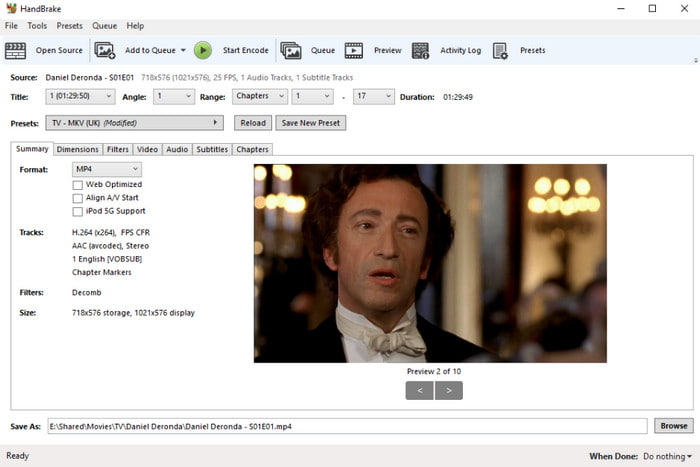
Beschleunigung von Video- und Audio-Codecs
Gesamtbewertung:
Video-Codecs sind wichtig für die Unterscheidung der Dateigröße und der Bandbreiteneffizienz. Also, selbst wenn Sie verwenden HandBrake als DVD-Ripperkönnen Sie Videocodecs wie H.265, H.264 und VP9 verwenden. Außerdem unterstützt es gängige Audio-Codecs wie AAC und FLAC, wenn das Ausgabeformat MKV ist.
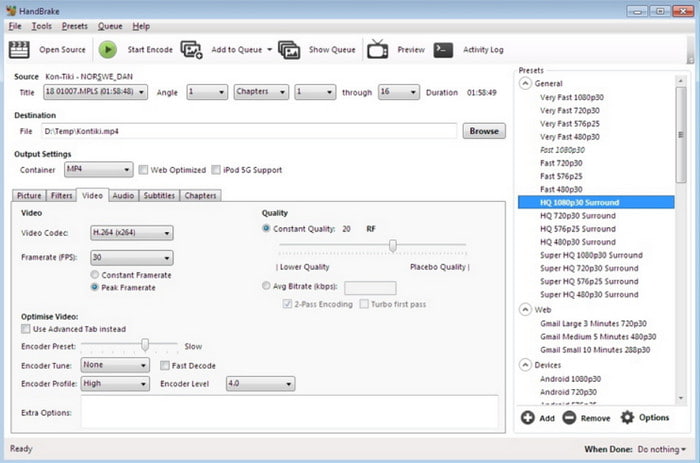
Breit unterstützte Plattformen
Gesamtbewertung:
Ein Benutzer muss die Softwareverfügbarkeit berücksichtigen, und glücklicherweise ist HandBrake offiziell für Windows, Linux und Mac herunterladbar. Natürlich müssen Sie die Mindestsystemanforderungen erfüllen oder sich an die Standards halten, wenn Sie hochwertige Videos rippen oder konvertieren müssen.
Erstklassiger Video-Editor
Gesamtbewertung:
Unabhängig davon, ob Sie HandBrake auf Mac oder Windows herunterladen, können Sie Videos ganz einfach bearbeiten, bevor Sie sie konvertieren oder rippen. Es eignet sich nicht nur für die grundlegende Bearbeitung, sondern die Software eignet sich auch hervorragend für fortgeschrittene Techniken wie die Eingabe von Untertiteln, Kapitelmarkierungen usw. ein Video umdrehenund Hinzufügen von Filtern. Diese Funktionen eignen sich besonders gut zum Hinzufügen notwendiger Elemente zu den Clips oder zum Organisieren einer langen Liste von Videos.
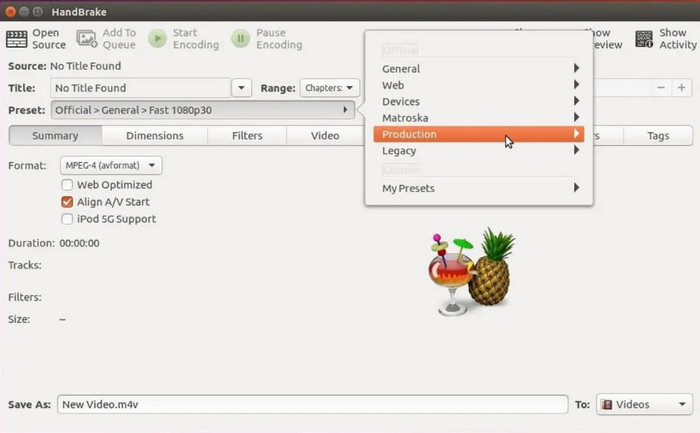
Dies sind Dinge, die uns an der HandBrake-Software gefallen haben. Es ist mehr als ein kostenloses Open-Source-Tool, es bietet hervorragende Funktionen, denen man kaum widerstehen kann. Vor diesem Hintergrund gibt es noch mehr Dinge, die Sie über das Tool lernen müssen, und wir werden dies im nächsten Teil besprechen.
Teil 4. Was uns an HandBrake nicht gefällt
Überladene Benutzeroberfläche
Obwohl HandBrake über eine unkomplizierte Benutzeroberfläche verfügt, ist nicht abzusehen, wo andere Einstellungen vorgenommen werden könnten. Manchmal verpassen Benutzer die Möglichkeit, die Bearbeitung oder Konvertierung aufwändiger durchzuführen, weil einige Funktionen auf der Hauptoberfläche ausgeblendet oder nicht zugänglich sind. Außerdem kann man sich leicht in der Anwendung verlieren, daher ist es notwendig, sich ein Tutorial anzusehen.
Instabilitäts- und Glitch-Probleme
Trotz der regelmäßigen Updates und Wartungsarbeiten treten bei HandBrake immer mehr Fehler und Störungen auf. Dennoch kann es nur zu Fehlfunktionen oder Datenverlust führen, wenn Sie Ihr System mit Ihren Fähigkeiten verändern. Aus diesem Grund schlagen einige Benutzer vor, darauf zu warten, dass die Entwickler die Probleme beheben, aber das allein kann Zeit verschwenden.
Ressourcenintensiv
HandBrake ist ein spezialisiertes Tool mit erweiterten Funktionen. Aus diesem Grund benötigen die Benutzer jedoch eine höhere Ausrüstung, um Verzerrungen bei den gerippten oder konvertierten Dateien zu vermeiden. Das Arbeiten mit HandBrake an einer höheren Auflösung und Bitrate kann Ihren Computer stark beanspruchen.
Teil 5. Final Verdict
Wir denken, dass HandBrake aus vielen Gründen ein wunderbares und hilfreiches Tool ist. Und trotz seiner professionellen Weiterentwicklung bleibt es kostenlos und Open Source, sodass jeder so oft darauf zugreifen oder es bearbeiten kann, wie er für weitere Fortschritte benötigt. Trotz dieser hervorragenden Funktionen kann HandBrake für Anfänger eine Herausforderung sein und seine Komplexität kann zu Datenverlust führen, insbesondere bei falschen Einstellungen für das Rippen von Blu-rays und DVDs. Darüber hinaus verfügt das Tool über keine Funktion, mit der kopiergeschützte DVDs umgangen werden können. Dies ist also auch ein Nachteil, den Sie berücksichtigen müssen. Wenn überhaupt, dauert der langsame Prozess zu lange, und es lässt sich nicht sagen, ob das Ergebnis großartig sein wird. Dies ist die gesamte HandBrake-Rezension.
Teil 6. Beste Alternative zu HandBrake
Da HandBrake Zeit braucht, um qualitativ hochwertige Videos zu rippen, sollten Sie zu einer Alternative wie wechseln Blu-ray Ripper. Die plattformübergreifende Software kann intensives Blu-ray-Ripping für 2D- und 3D-Videos bewältigen. Es unterstützt auch den Videoexport in 1080p oder 4K ohne Verzerrung. Wenn Sie eine Disc mit mehreren Filmen haben, kann Blu-ray Ripper diese rippen und in FLV, MP4, MOV, AVI, HEVC usw. konvertieren. Während Sie es kostenlos testen können, bietet die HandBrake-Alternative eine erschwingliche lebenslange Lizenz zum Rippen. Konvertieren und bearbeiten Sie Blu-ray so oft Sie möchten.
- Ein professioneller Blu-ray-Ripper für Windows und Mac.
- Es gibt keine Beschränkung der Dateigröße und es werden mehrere Konvertierungen unterstützt.
- Stellen Sie Bearbeitungsfunktionen zum Zuschneiden, Zusammenführen, Teilen und mehr bereit.
- Minimale Systemanforderungen für einen reibungslosen Arbeitsablauf.
Free Download
Für Windows
Sicherer Download
Free Download
für Mac OS
Sicherer Download
Schritt 1.Laden Sie Blu-ray Ripper herunter und installieren Sie es, um loszulegen. Legen Sie die Blu-ray-Disc in das Gerätefach ein und warten Sie, bis das Programm den Inhalt erkennt. Drücke den CD laden Klicken Sie auf die Schaltfläche, um die Videos auf der Hauptoberfläche vorzubereiten.
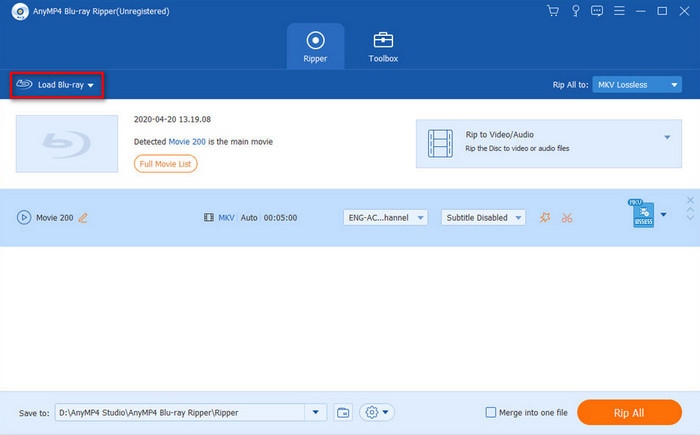
Schritt 2.Der nächste Schritt besteht darin, die neuen Einstellungen für die Clips auszuwählen. Gehe zum Alles zerreißen Zum Menü und zur Auswahl des Ausgabeformats, der Auflösung und der Qualität. Fahren Sie dann mit dem Menü „Bearbeiten“ oder „Ausschneiden“ fort, um die Videos nach Ihren Wünschen zu bearbeiten.
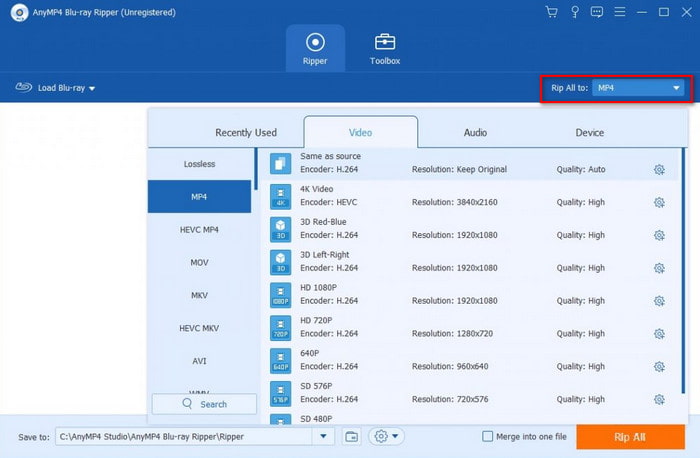
Schritt 3.Navigieren Sie zu der Save To Menü, um einen neuen Speicherortordner für die gerippten Dateien auszuwählen. Klicken Sie abschließend auf Alles zerreißen Klicken Sie auf die Schaltfläche, um mit dem Rippen der Blu-ray zu beginnen. Nach einer Weile können die Videos angesehen oder mit Freunden geteilt werden.
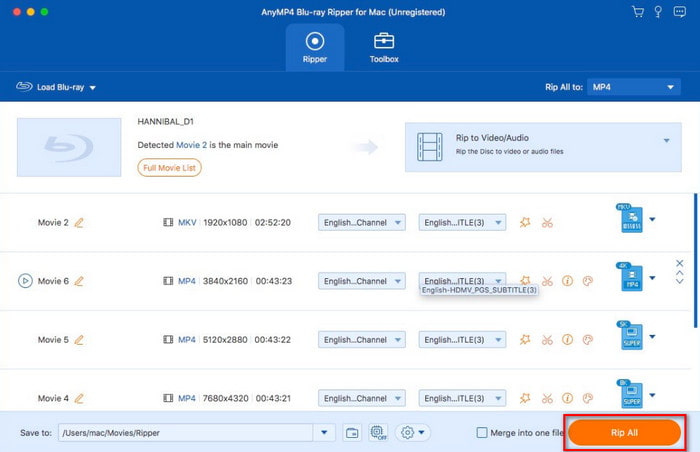
Dies ist wirklich die HandBrake-Alternative für Windows und Mac. Es verfügt über eine Hochgeschwindigkeitsverarbeitungsleistung mit hervorragenden Ergebnissen. Beginnen Sie jetzt, indem Sie auf die Schaltfläche „Free Download“ klicken.
Teil 7. FAQs zu HandBrake
-
Ist HandBrake kostenlos?
Definitiv Ja. HandBrake kann kostenlos heruntergeladen und auf unterstützten Plattformen wie Windows, Mac und Linux verwendet werden. Ohne Gebühren können Sie die Funktionen zum Konvertieren, Transkodieren, Kodieren, Komprimieren und Bearbeiten von Mediendateien nach Bedarf vollständig nutzen.
-
Ist HandBrake gut?
Ja. Es gilt als eine der besten Software für hervorragende Konvertierung mit mehr unterstützten Videoformaten und Codecs. Darüber hinaus ist es auch eine großartige Lösung für die Videobearbeitung, z. B. Zuschneiden, Filtern, Hochskalieren und mehr.
-
Ist HandBrake illegal?
Nein, die Software ist kein illegales Programm. Es wurde von vielen Freiwilligen entwickelt und unter den Bedingungen der GNU Public License vertrieben. Beachten Sie jedoch, dass die Verwendung der Software für persönliche und pädagogische Zwecke besser ist, um Urheberrechtsverletzungen zu vermeiden.
-
Ist HandBrake sicher?
Ja, die Software kann sicher auf Ihrem Computer verwendet werden. Um potenzielle Malware oder Viren zu verhindern, laden Sie HandBrake unbedingt von der offiziellen Website herunter und verwenden Sie vorsichtshalber eine Antivirensoftware.
Wrapping up
Zum Abschluss mit der HandBrake-Rezension, haben Sie die Hauptfunktionen der Software, unterstützte Formate und Codecs und mehr kennengelernt. Wir nennen auch einige Nachteile, die Sie vor dem Free Download berücksichtigen müssen. Wenn Sie jedoch ein professionelles Tool mit einer einfacheren Lernkurve benötigen, ist Blu-ray Ripper eine Option, die Sie entdecken sollten. Es wird als leichte Lösung mit vollständiger Unterstützung für intensives Video-Ripping für Blu-ray und DVD empfohlen. Klicken Sie auf die Schaltfläche „Free Download“, um es unter Windows und Mac auszuprobieren.
Mehr von Blu-ray Master
- Konkretes Tutorial – So verwenden Sie HandBrake zum Konvertieren von AVI-Videos
- So rippen und konvertieren Sie Blu-ray-Discs mit HandBrake und Alternativen
- 10 Die beste kostenlose DVD-Ripper-Software zum mühelosen Rippen von DVDs
- So rippen Sie Blu-ray-Filme kostenlos unter Windows
- Aimersoft DVD Ripper Review und die beste alternative Software
- Top kostenloser DVD-Ripper für Mac und Windows – Testbericht 2024


